Denunciar
Compartir
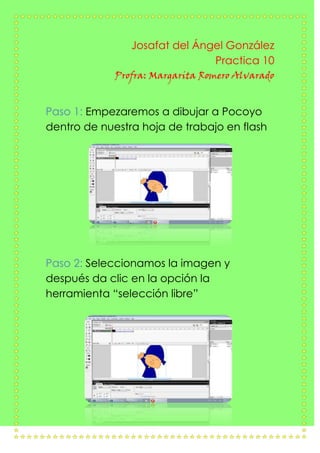
Recomendados
Recomendados
Más contenido relacionado
La actualidad más candente
La actualidad más candente (18)
Más de Josafat GonzaLez
Más de Josafat GonzaLez (20)
Practica 10
- 1. Josafat del Ángel González Practica 10 Profra: Margarita Romero Alvarado Paso 1: Empezaremos a dibujar a Pocoyo dentro de nuestra hoja de trabajo en flash Paso 2: Seleccionamos la imagen y después da clic en la opción la herramienta “selección libre”
- 2. Paso 3: damos clic secundario dentro de la línea de tiempo y seleccionamos la opción “crear interpolación de movimiento.” Paso 4: después que ágamos este paso escogerás donde desees que tu dibujo se haga más pequeño o grande dentro de la línea del tiempo por ejemplo el numero 5 y selecciona F6 y te darás cuenta que tu imagen tendrá movimiento.
